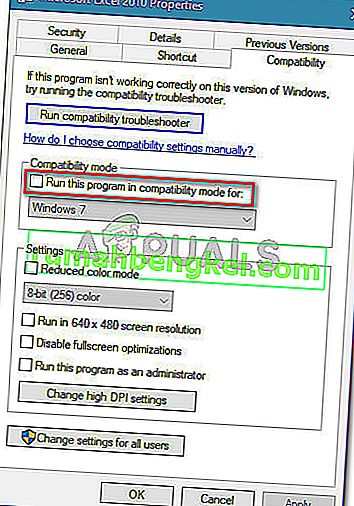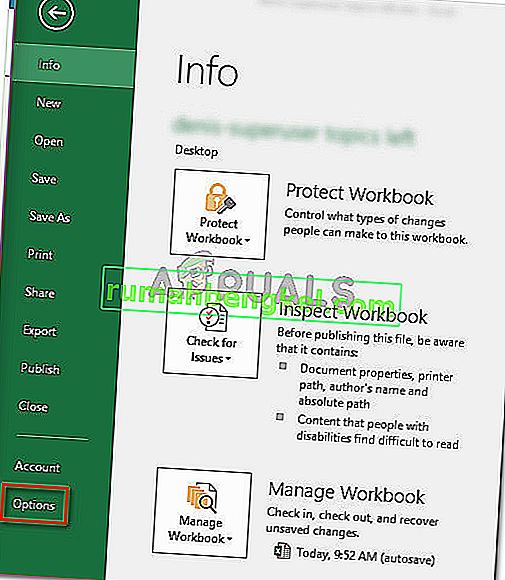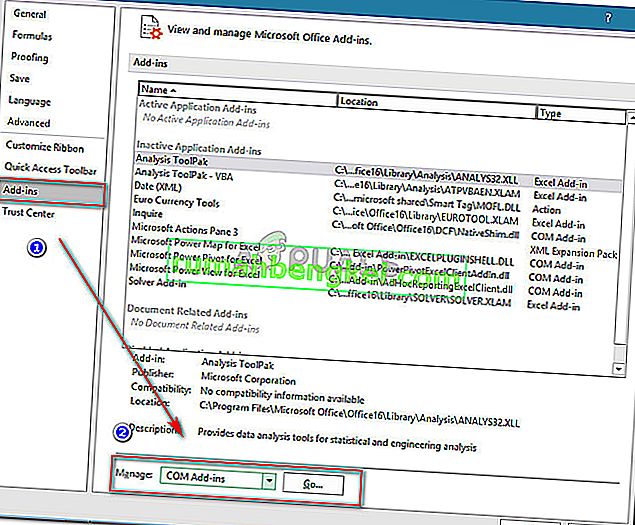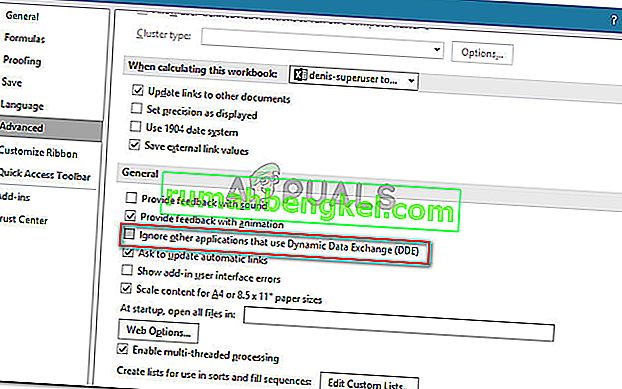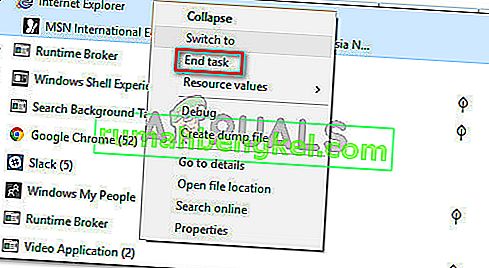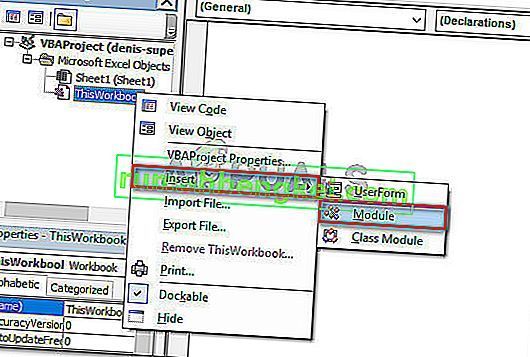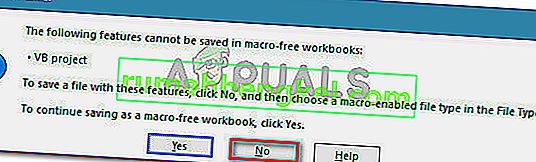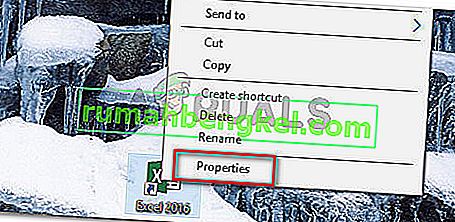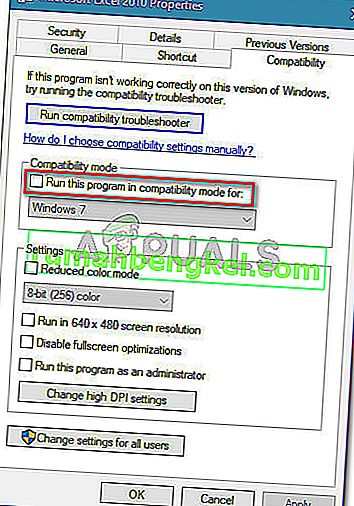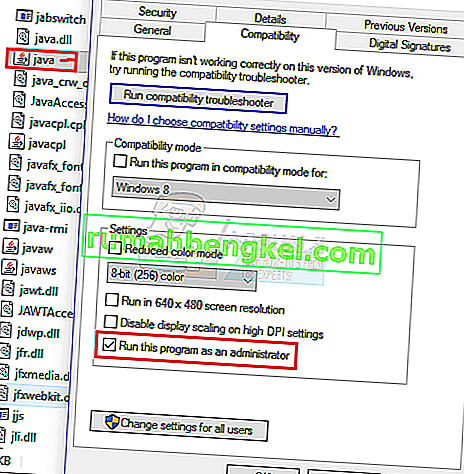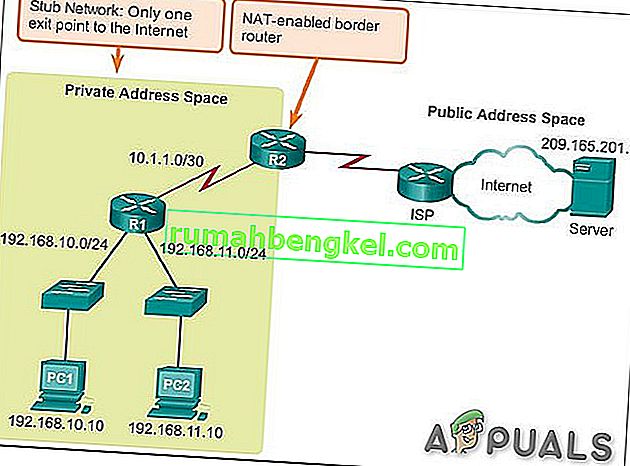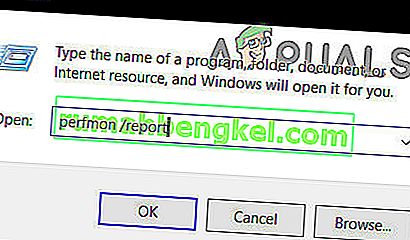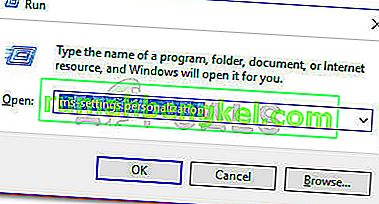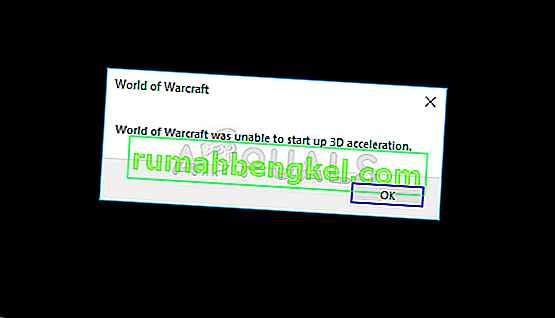أبلغ العديد من مستخدمي Office عن ظهور الخطأ "Microsoft تنتظر تطبيقًا آخر لإكمال إجراء OLE" عند محاولة تشغيل برنامج نصي لـ VBA أو عند محاولة تشغيل Excel من لوحة تشغيل BI. تم الإبلاغ عن حدوث المشكلة في جميع إصدارات Windows الحديثة بما في ذلك Windows 7 و Windows 8.1 و Windows 10)
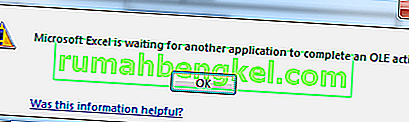
ما هو إجراء OLE؟
يعتبر إجراء ربط الكائنات وتضمينها (OLE) في الأساس آلية مصممة لمساعدة تطبيقات Office المختلفة (Word و Excel و Powerpoint و Sharepoint) على التواصل مع التطبيقات الأخرى من أجل إكمال العملية بنجاح.
ما سبب ظهور الخطأ "ينتظر Microsoft Excel تطبيقًا آخر لإكمال إجراء OLE"؟
لقد بحثنا في هذه المشكلة بالذات من خلال النظر في تقارير المستخدمين المختلفة والنظر في وثائق Microsoft الرسمية. لقد تمكنا حتى من تكرار المشكلة على أحد آلات الاختبار الخاصة بنا.
إذا أصدر Excel طلب اتصال إلى تطبيق آخر (دعنا نقول Word) ، فإنه يقوم بذلك باستخدام كائن OLE ثم ينتظر الاستجابة من التطبيق. إذا لم تصل الاستجابة في الحد الزمني الافتراضي ، فسيقوم Excel بتشغيل التحذير التالي للمستخدم النهائي: "Microsoft Excel ينتظر تطبيق آخر لإكمال إجراء OLE"
على الرغم من أن رسالة الخطأ هي نفسها دائمًا ، إلا أنه يوجد في الواقع سيناريو شائعان يؤديان إلى حدوث هذا الخطأ المحدد في Microsoft Excel:
- تم تعطيل بروتوكول DDE من Excel - قد تحدث هذه المشكلة بسبب تعطيل بروتوكول تبادل البيانات الديناميكي (DDE) من إعدادات Excel.
- تثبيت Office تالف - أبلغ بعض المستخدمين المتأثرين أنه تم حل المشكلة بعد إعادة تثبيت تثبيت Office بالكامل أو إصلاحه.
- تتعارض الوظيفة الإضافية Adobe Acrobat PDFMaker مع Excel - كانت هناك تقارير متعددة للمستخدمين الذين تمكنوا من حل المشكلة عن طريق تعطيل أو إلغاء تثبيت المكون الإضافي PDFMaker.
- تتداخل عملية IE (Internet Explorer) مع DDE - يتم الإبلاغ عن حدوث ذلك عادةً عندما يحاول المستخدم حفظ ملف في Microsoft Excel. في هذه الحالة ، يكون الحل هو إغلاق العملية يدويًا.
إذا كنت تكافح حاليًا لحل رسالة الخطأ هذه ، فستوفر لك هذه المقالة مجموعة مختارة من خطوات استكشاف الأخطاء وإصلاحها. يوجد أدناه مجموعة مختارة من الطرق التي استخدمها المستخدمون الآخرون في وضع مماثل بنجاح لحل المشكلة.
للحصول على أفضل النتائج ، اتبع الطرق الواردة أدناه بالترتيب حتى تصادف إصلاحًا فعالاً في حل المشكلة. هيا نبدأ
الطريقة الأولى: إلغاء تثبيت Adobe Acrobat PDFMaker (إن أمكن)
تمكن بعض المستخدمين من حل رسالة الخطأ عن طريق إلغاء تثبيت الوظيفة الإضافية Adobe Acrobat PDF Maker. كما اتضح ، فإن هذا المكون الإضافي لديه القدرة على التعارض مع إصدارات معينة من Microsoft Excel.
فيما يلي قائمة بإصدارات Office المتوافقة مع PDF Maker:
- Office 2010 (Office 14) 32 بت و 64 بت
- Office 2013 (Office 15) 32 بت و 64 بت
- Office 2016 (Office 16) 32 بت و 64 بت
ملاحظة: يمكنك الرجوع إلى دليل التوافق الكامل من Adobe ( هنا ).
إذا كان هذا السيناريو قابلاً للتطبيق ولا تعتمد على PDF Maker بشكل كبير ، فيمكنك على الأرجح حل المشكلة إما عن طريق تعطيل أو إلغاء تثبيت الوظيفة الإضافية Adobe Acrobat PDFMaker.
إليك دليل سريع حول كيفية القيام بذلك:
تحديث: يمكنك أيضًا استخدام Fix-it (هنا) لتعطيل الوظيفة الإضافية PDFMaker تلقائيًا. إنه متوافق مع جميع إصدارات Windows الحديثة بما في ذلك Windows 10 و Windows 8.1 و Windows 7 و Windows Vista.
- افتح Microsoft Excel وانقر فوق ملف باستخدام شريط الشريط.

- من قائمة "ملف" ، انقر فوق " خيارات" (في أسفل قائمة القائمة).
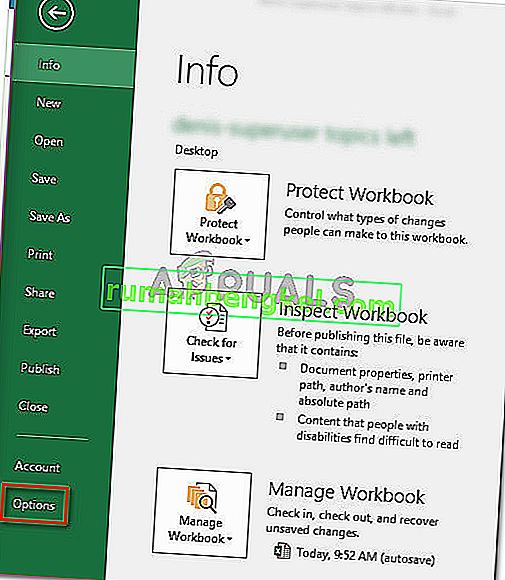
- في قائمة خيارات Excel ، انقر فوق الوظائف الإضافية باستخدام القائمة الموجودة على الجانب الأيسر. بعد ذلك ، انتقل إلى الجزء الأيمن ، وقم بتوسيع القائمة المنسدلة المرتبطة بـ Manage واختر COM Add-ins . ثم انقر فوق الزر Go… لبدء تشغيل قائمة Com Add-ins .
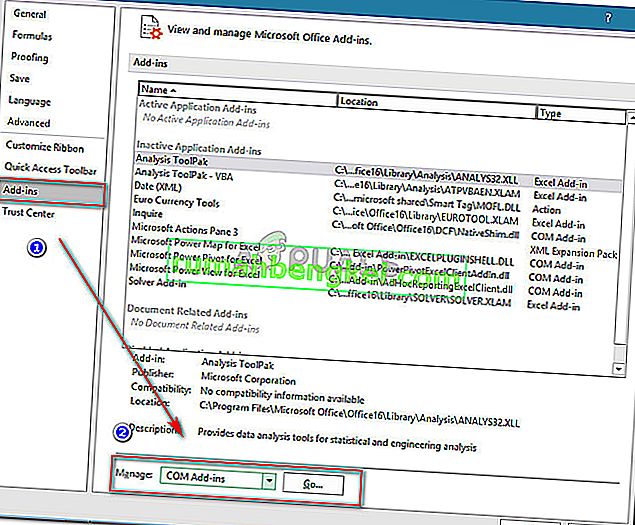
- في مربع COM Add-ins ، قم بإلغاء تحديد المربع المرتبط بـ Acrobat PDFMaker Office COM Addin أو حدده وانقر فوق Remove لحذفه بالكامل.
- أعد تشغيل الكمبيوتر وأعد إنشاء الخطوات التي كانت تنتج الخطأ سابقًا بمجرد اكتمال بدء التشغيل التالي.
إذا كنت لا تزال تواجه الخطأ "Microsoft Excel ينتظر تطبيق آخر لإكمال إجراء OLE" ، فانتقل إلى الطريقة التالية أدناه.
الطريقة 2: السماح للتطبيقات التي تستخدم DDE في إعدادات Excel
كما أبلغ الكثير من المستخدمين ، قد تحدث المشكلة إذا تم إعداد Microsoft Excel لتجاهل أي تطبيقات تحاول الاتصال بـ Excel باستخدام بروتوكول تبادل البيانات الديناميكي (DDE) .
على سبيل المثال ، لنفترض أنك نقرت نقرًا مزدوجًا فوق مصنف Excel في مستكشف Windows - بمجرد تسجيل الأمر ، يتم إرسال تبادل ديناميكي للبيانات (DDE) إلى Excel. سيوجه هذا التبادل Excel لفتح المصنف الذي قمت بالنقر فوقه نقرًا مزدوجًا.
إذا تم إعداد Excel لتجاهل التطبيقات التي تستخدم بروتوكول تبادل البيانات الديناميكي ، فلن يحدث التبادل وستظهر رسالة الخطأ "Microsoft Excel ينتظر تطبيقًا آخر لإكمال إجراء OLE" بدلاً من ذلك.
لحسن الحظ ، يمكنك بسهولة تصحيح هذه المشكلة عن طريق الوصول إلى قائمة الخيارات في Excel وتمكين بروتوكول DDE. إليك دليل سريع حول كيفية القيام بذلك:
- افتح Microsoft Excel وانقر فوق ملف . لا يهم إذا قمت بفتح مصنف جديد أو مستند جديد.

- في قائمة " ملف " ، انقر فوق " خيارات" من الجزء الأيمن.
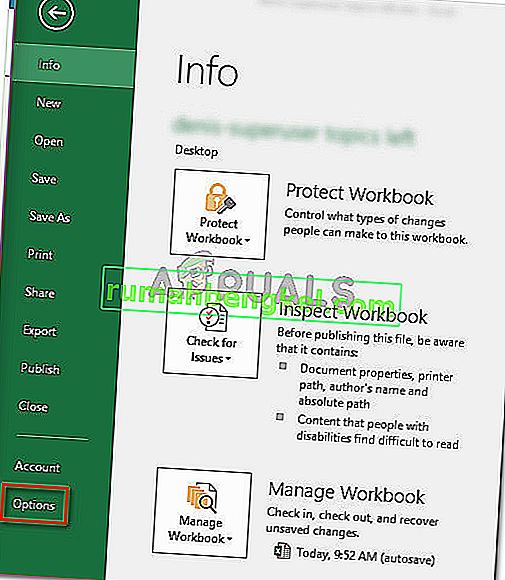
- في قائمة خيارات Excel ، انقر فوق علامة التبويب خيارات متقدمة من القائمة اليمنى. ثم انتقل إلى الجزء الأيمن وانتقل لأسفل حتى تصل إلى القسم العام . بمجرد الوصول إلى هناك ، تأكد من إلغاء تحديد المربع المرتبط بتجاهل التطبيقات الأخرى التي تستخدم تبادل البيانات الديناميكي (DDE) .
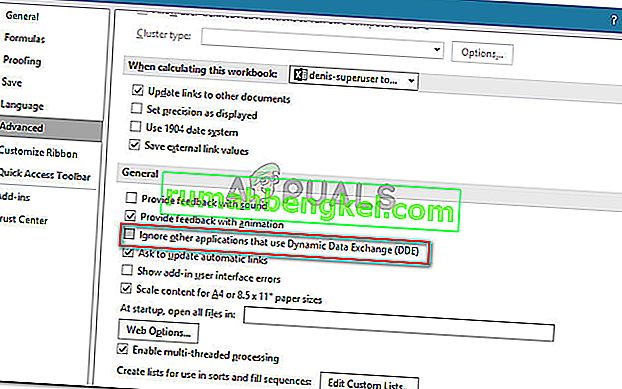
- انقر فوق " موافق" لحفظ التغييرات ، ثم أعد تشغيل Microsoft Excel. بعد ذلك ، كرر العملية التي تسببت في السابق في ظهور الخطأ "تنتظر Microsoft تطبيق آخر لإكمال إجراء OLE" ومعرفة ما إذا كانت المشكلة لا تزال تحدث.
إذا كنت لا تزال تواجه نفس رسالة الخطأ ، فانتقل إلى الطريقة التالية أدناه.
الطريقة الثالثة: إنهاء عملية Internet Explorer (IE)
يرى العديد من المستخدمين الخطأ "Microsoft تنتظر تطبيقًا آخر لإكمال إجراء OLE" عند محاولة حفظ الملف ، فقد ترى الخطأ بسبب تداخل عملية IE مع تبادل البيانات الديناميكي (DDE) .
أبلغ المستخدمون في وضع مماثل أنه تم حل المشكلة بعد أن قاموا بإيقاف عملية IE يدويًا. إليك دليل سريع حول كيفية القيام بذلك:
- اضغط على Ctrl + Shift + Esc لفتح إدارة المهام .
- داخل إدارة المهام ، انتقل إلى علامة التبويب العمليات ومعرفة ما إذا كان لديك أي عملية تنتمي إلى Internet Explorer وهي نشطة حاليًا.
- إذا رأيت واحدة مفتوحة ، فما عليك سوى النقر بزر الماوس الأيمن عليها واختيار إنهاء المهمة لإغلاقها.
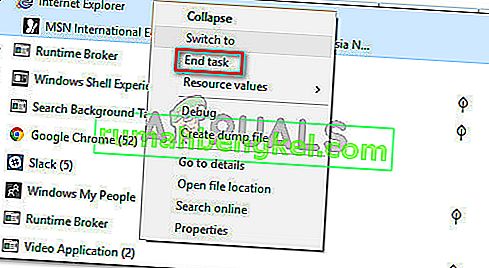
- ارجع إلى Excel وشاهد ما إذا كان الخطأ "Microsoft تنتظر تطبيقًا آخر لإكمال إجراء OLE" لا يزال يحدث عندما تحاول حفظ الملف.
إذا كنت لا تزال تواجه نفس الخطأ ، فانتقل إلى الطريقة التالية أدناه.
الطريقة الرابعة: منع مراسلة تطبيق Excel
إذا كنت ترى رسالة الخطأ عند محاولة تشغيل برنامج نصي لـ VBA ، فسيكون أحد الحلول البديلة هو منع مراسلة التطبيق باستخدام جزء صغير من التعليمات البرمجية.
لكن ضع في اعتبارك أن هذا لن يعالج المشكلة نفسها - إنه مجرد حل بديل يمنع ظهور رسالة الخطأ. ومع ذلك ، سيكون من المفيد إذا كان هدفك الوحيد هو منع ظهور رسالة الخطأ.
فيما يلي دليل سريع حول إدخال رمز VBA إلى Excel Workbook الذي سيوقف رسائل تطبيق Excel:
- افتح المصنف في Excel واضغط على Alt + F11 لفتح محرر Visual Basic (VBE) .
- في شريط المشروع (الجانب الأيسر) ، انقر بزر الماوس الأيمن فوق ThisWorkbook واختر إدراج> وحدة .
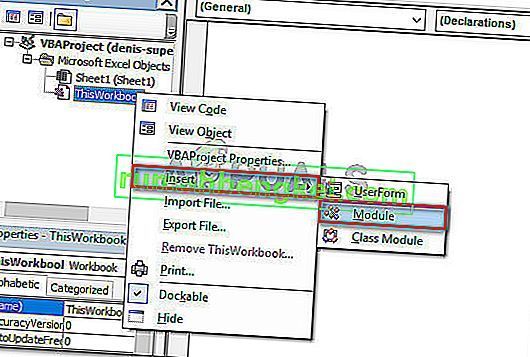
- في الوحدة المنشأة حديثًا ، الصق الكود التالي (في القسم الأيمن من الشاشة):
وظيفة التصريح الخاصة CoRegisterMessageFilter Lib "ole32" (ByVal IFilter In As Long ، ByRef PreviousFilter) باعتبارها Long Public Sub KillMessageFilter () Dim IMsgFilter as Long CoRegisterMessageFilter 0 & ، IMsgFilter End Sub Public Sub RestoreMessageFilister () Dimgilter IMs
تحديث: أبلغ المستخدمون الآخرون أنهم تمكنوا من منع ظهور رسالة الخطأ باستخدام رمز فبا التالي:
CreateXYZ () خافت wdApp ككائن معتم ككائن عند الخطأ ، استأنف المجموعة التالية wdApp = GetObject (، "Word.Application") إذا كان Err.Number 0 ثم عيّن wdApp = CreateObject ("Word.Application") End If On Error GoTo 0 تعيين wd = wdApp.Documents.Open (ThisWorkbook.Path & Application.PathSeparator & "XYZ template.docm") wdApp.Visible = True Range ("A1: B10"). CopyPicture xlScreen wd.Range.Paste End Sub - اضغط على Ctrl + S وانقر فوق لا عندما ترى التحذير "لا يمكن حفظ الميزات التالية في مصنف خالٍ من الماكرو" .
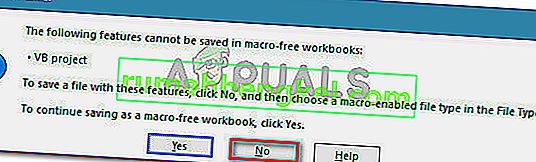
- بعد ذلك ، اختر موقعًا مناسبًا للمصنف المعدل وعيّن اسمًا مناسبًا وتأكد من تعيين حفظ بنوع على مصنف Excel Macro-Enabled . بمجرد ترتيب كل شيء ، انقر فوق حفظ لإنشاء مصنف Excel Macro-Enabled .

- اضغط على Alt + Q لإغلاق المحرر والعودة إلى المصنف الخاص بك. بمجرد العودة إلى المحرر ، اضغط على Alt + F8 ، حدد الماكرو الذي أنشأته للتو وانقر فوق تشغيل .
بمجرد اكتمال هذا الإجراء ، يجب ألا ترى خطأ "Microsoft Excel ينتظر تطبيق آخر لإكمال إجراء OLE" مع كتاب العمل هذا (على الرغم من أنه قد لا يزال يحدث في الخلفية).
الطريقة الخامسة: تعطيل وضع التوافق (إن أمكن)
تمكن بعض المستخدمين من حل المشكلة بعد اكتشاف أن ملف Excel القابل للتنفيذ كان يعمل في وضع التوافق . يمكن أن يحدث هذا بسبب تدخل المستخدم اليدوي أو تطبيق طرف ثالث.
إذا كنت تشك في أن Excel يعمل في وضع التوافق ، فقم بتعطيله وتحقق مما إذا كان خطأ "Microsoft Excel ينتظر تطبيقًا آخر لإكمال إجراء OLE" قد توقف عن الظهور. عادةً ، يتم الإبلاغ عن حدوث الخطأ إذا تم تكوين ملف Excel القابل للتنفيذ للتشغيل في وضع التوافق مع نظام التشغيل Windows Vista والإصدارات الأقدم.
إليك دليل سريع حول تعطيل وضع التوافق:
- انقر بزر الماوس الأيمن فوق ملف Excel القابل للتنفيذ (أو الاختصار) واختر خصائص .
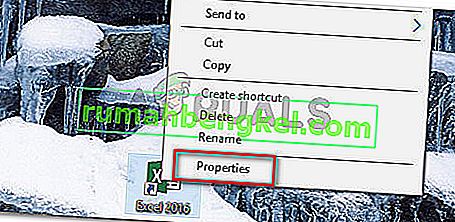
- في نافذة الخصائص ، انتقل إلى علامة التبويب التوافق وقم بإلغاء تحديد المربع المرتبط بتشغيل هذا البرنامج في وضع التوافق .